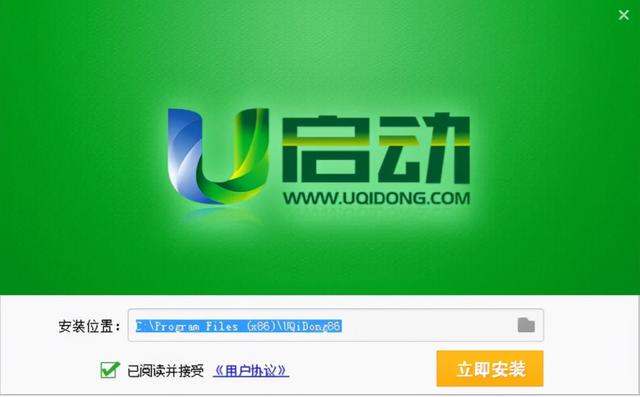大家好呀,我是爱咖啡、爱生活、爱分享的兔牙先生。坚持为大家分享好物体验,关注+点赞+收藏三连,你们的支持将是我坚持创作的最大动力,比芯儿~
平常印象中的电脑往往都是具有硕大的机箱,即使是使用了ITX主板的主机,也还是会多少占用一些桌面空间。但有些电脑使用的场景,对硬件性能要求并不是很高,比如放在客厅的媒体中心、给孩子上网课、日常办公文档处理等等,就没必要选择那么高配置的电脑,甚至都不用选择那么大的机箱。比如大家熟知的Intel的NUC系列,还有我今天带来的华硕迷你主机系列。
今天的主角就是它——华硕a豆遨游Mini PC,这是一款只有手掌般大小的电脑主机,价格也非常便宜,那么这样一款迷你电脑主机,都能做些什么?下面我就来跟大家分享一下我的入手体验。
1.主机外观外包装采用了大面积白色和四周橘色的搭配,非常的年轻化,正面是主机的外观,并且有adol Mini PC(a豆迷你电脑)字样。
大家可能觉得奇怪,这不是跟华硕PN41相似么,怎么变成了a豆Mini PC呢。其实a豆是华硕旗下一个定位年轻群体的品牌,提供个性与潮范兼修的数码潮牌。目前a豆已经有笔记本电脑、迷你主机、平板电脑、智能台灯等多款产品,未来也将迈入IoT生态领域。而之所以将这款遨游Mini PC归入到a豆旗下,可能正是看中了它迷你小巧的机身以及便宜的价格,非常适合作为年轻用户家庭的媒体学习中心。
主机纯白色机身,0.6L的迷你体积,跟手掌差不多大小,四四方方的外观,正面有一个橘色的开关键,非常醒目,和包装的色调保持了一致。正前方接口有1个USB3.2 Gen1、1个USB3.2 Gen2 Type-c(支持快充)和1个3.5mm二合一音频插孔,之前PN41黑色版本被大家诟病的没有耳机孔的问题终于得到了解决。
机身两侧为散热孔,保证了主机运行时可以有效散发热量。
机身背面有更丰富的接口,电源接口、2个USB3.2 Gen1、1个USB3.2 Gen2 Type-c(支持dp1.4输出和PD供电)、1个2.5GbE有线网口、1个HDMI 2.0接口、1个DP视频输出接口。
看到a豆Mini PC,很多人肯定会拿它跟NUC进行对比,尤其是同样使用了赛扬N5105处理器的Atlas峡谷,确实它们定位和配置非常相似,但首先Intel没有给Atlas峡谷2.5G网口和2.5英寸硬盘拓展位,其实相比NUC黑色沉闷的外观,我是更喜欢a豆Mini PC这样纯白色的机身和恰到好处的橘色点缀,无论是作为上网课使用,还是放在客厅作为媒体中心,都能更好地和家居环境融为一体。
配件方面就是电源适配器、说明书、标准VESA拓展板另外还有一些螺丝。
电源适配器为100~240V宽幅电压输入,输出功率65W,19V,3.42A。
无意吐槽NUC,但是a豆的电源适配器确实很迷你,跟NUC的板砖形成鲜明对比,差不多只是NUC电源的三分之一体积。
附带了VESA拓展板十分有用,通过它可以将主机固定在显示器背后的VESA标准孔上,这样摇身一变就成为了一体式电脑,进一步节约了桌面空间。不过可惜我的显示器VESA接口和支架是一体的设计,所以无法通过此方式固定主机了。
看完了外面,我们来拆开主机进一步看看。通过产品说明,我们可以了解到a豆Mini PC也就是PN41使用了Intel 11代赛扬N5105处理器,4G内存和128G存储器。送掉背面四颗固定螺丝,就可以打开主机看到内部。
不同于其他迷你主机打开底盖的设计,它是从侧面滑开的。
打开机身内部,可以看到内部配件的布局还是非常工整合理的,双面主板,内存和硬盘在外侧,CPU在另一侧。
出厂预装了一根4GB DDR4 3200MHz 的笔记本内存条,旁边还有一个空槽位可以拓展。最大支持16G内存,所以如果升级的话,可以选择2根8G的内存条组成双通道。因为主机最高支持内存频率为2933MHz,所以安装3200MHz的内存条后,实际运行频率会将至2933MHz。
单个M.2接口,支持NVMe PCIe 3.0 SSD,原机自带了一根金士顿128G的SSD,系统也在里面,有金属片压在上面有助于散热。我打算下步直接更换为1T的NVMe PCIe 3.0 SSD,并重新安装系统。
在固态硬盘下面,可以看到网卡是口碑很好的Intel AX201NGW,支持WiFi6和蓝牙5.0,相比WiFi5具有高宽带、低延时、低功耗、高覆盖的优点。
在最上面还预留了一个2.5英寸SATA硬盘的位置,可以自由选择是用机械硬盘或是固态硬盘,拓展存储空间。
所以整个a豆Mini PC能够拓展的地方就是双DDR4笔记本内存条、M.2接口NVMe PCIe 3.0 SSD和一个2.5英寸硬盘位了。整体来说能够满足日常使用需求。
3.电脑使用体验那么这样一款只有手掌大小的电脑能够做电脑些什么?按下醒目的电源键开机来看看。
机器进入了预装的Win11操作系统,在进行了简单的初始化配置后来到了桌面,这是我第二次使用Win11系统(汗,第一次竟然是在游戏掌机)。操作逻辑和Win10相差不多,只是开始菜单调整到了中间,还是比较新颖的。
a豆Mini PC采用了Intel 11代赛扬N5105处理器,4核4线程,采用英特尔Jasper Lake架构10nm工艺打造,基础频率2.0GHz,支持最高睿频2.9GHz,TDP只有10W,是一颗非常适合此类迷你主机的低功耗处理器。
看网上大神对N5105的性能做过测试,单核性能大概和四代i5或者3代i7的水准相当,多核性能堪比6代i7,联想到我现在还在用着电脑四代i7的笔记本电脑,说明它在日常上肯定是没问题的。
这种迷你主机最主要的就是保证散热,不过好在cpu本身的功耗不高,而且两侧有足够的散热空间,日常使用时能够听到风扇运转的声音,机身外壳保持在40摄氏度左右的温度。
N5105的性能放在现在看来肯定是稍显薄弱的,玩游戏肯定也不会选择这个,但作为日常简单办公、上网课、视频会议、家庭多媒体中心的需求,就已经足够了。
当我尝试打开一些软件和网页的时候,CPU使用率,不过自带的仅仅4G内存还是不太够用,使用Edge浏览器打开10个网页时,内存占用就会比较高,所以如果想保障系统流畅使用,还是更简易大家将内存直接升级到2*8G的。
电脑打开Photoshop,简单对照片进行编辑,可以看到CPU和内存占用率已经很高了,不过简单的照片编辑还是可以完成的,无法执行复杂的渲染。
而使用Lightroom就不行了,平时我使用11代i5处理器在导入导出照片的时候也需要占用100%的CPU和6GB以上的内存,所以大家如果有较多的图片处理需求,就不建议选择PN41了,建议选择配置更高的PN51或者PN62。
自带的SSD存储性能通过软件AS SSD Benchmark查看,实测最大读取速度为1276MB/s,最大写入速度为542MB/s。
在显示性能上,内置Intel UHD Graphics核显,24EU,图形性能比较一般,玩游戏不用想了,用这样一款电脑给孩子上网课,估计家长也更放心吧。不过我比较满意的是它居然支持3屏4K输出,要知道现在无论是影视资源还是电视、显示器、投影仪都已经买入了4K时代,而且现在4k显示器价格也不贵,所以既然是定位家庭影音和多媒体办公,支持4K输出能够带来非常不错的使用体验。用它播放4K影片并不会出现卡顿的状况,所以作为家用多媒体中心放在客厅是完全可行的。
比较有趣的一点是,a豆Mini PC内置了向日葵远控软件,大家应该对向日葵非常熟悉了吧。通过向日葵,可以随时随地远程访问你的电脑,甚至可以把a豆Mini PC打造成家里的私有云,可以方便查看家中存储的照片和影音文件。
在手机上安装“向日葵远程控制”App,只需输入被控制电脑的识别码就可以方便地进行连接进行远程控制操作了。
手机上看到的电脑桌面,还可以使用模拟鼠标操作电脑。
比如通过远程我的电脑,甚至能够直接操作NAS等软件。
虚拟鼠标能够灵活操作被控电脑进行任何操作,虽然手机屏幕小了一些略有不便,但是对于一些特殊情况来说,能够方便的进行远程操作还是非常不错的。
这款a豆Mini PC,机身小巧可以放置在各种环境下,而且拓展性能也相当不错,价格也很便宜,非常适合作为家庭媒体中心、孩子上网课甚至日常办公使用,尤其是拓展了内存和硬盘存储后,运行大多数日常软件都没什么问题。支持3屏4K输出,也带来了更多使用场景应用,是一款颜值高实用性更高的迷你PC。
最后,谢谢你看到了这里,既然如此,不如给个关注+点赞+收藏三连,也可以在评论区留言讨论。你们的支持是我创作的最大动力!比芯儿~
电脑